Kuinka hallita tietokonetta äänikomennoilla

- 4605
- 132
- Mrs. Jeffrey Stiedemann
Voit olla vuorovaikutuksessa tietokoneen kanssa paitsi näppäimistöllä ja hiirellä. Ääniryhmän hallinta on myös saatavilla. On erityisiä apuohjelmia, joiden avulla voit tehdä tämän. Niiden toiminto ei sisällä pelkästään tekstin tallentamista äänitallenteiden sanelua tai salauksen purkamista varten. Niiden kautta voit suorittaa sovelluksia, käyttää niitä ja todellakin - tehdä mitä tahansa. Tietokoneen hallinta helpottaa työtä helposti tietokoneella. Komennot lähetetään nopeasti ja ilman tarpeetonta vaivaa. Tietenkin, jos sinulla on mikrofoni.
Tämä toiminto on rakennettu Windowsin englanninkieliseen versioon. Sen käyttöä varten sinulla on oltava yritys tai lopullinen lisenssi. Mutta venäläisissä käyttöjärjestelmissä voit määrittää ääniohjauksen ja tekstin sanelun. Käytä yhtä seuraavista sovelluksista.

Type
Suosittu ohjelma. Vaikka sillä on haittoja. Hänen työnsä ydin on yksinkertainen: aseta komento ja valitse, minkä toiminnan hänen tulisi suorittaa. Harkitse tämän sovelluksen kokoonpanoa tietyssä esimerkissä.
- Lataa ja asenna se. On ilmainen ja premium -versio. Toinen on ostettava kokeilemaan sitä tietokoneella.
- Suorittaa apuohjelma. Se ilmestyy siinä tietoikkuna, jossa on vihjeitä.
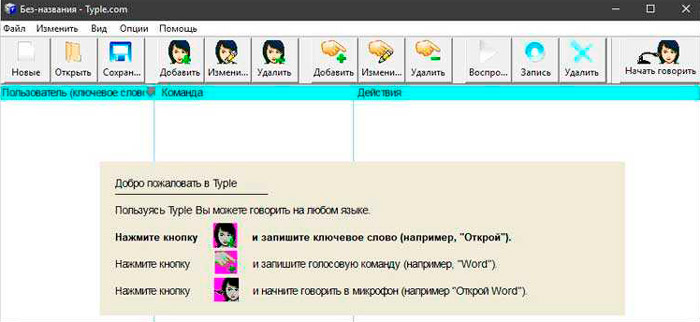
- Sen ohjauspaneeleissa on monia erilaisia toimintoja. Jotkut - samoilla nimillä. Meidän on navigoitava kuvassa, emmekä kirjoituksella. Napsauta "Lisää" -painiketta - se näyttää kasvot.
- Aseta profiilin nimi ja avainsana, joka määrittelee komennon. Kirjoita esimerkiksi "Avaa", jos aiot määrittää jonkin sovelluksen käynnistämisen äänellä. Tai "Mene" mennä välittömästi tielle sivustolle kirjoittamatta hänen osoitteeseensa.
- Nyt sinun on tallennettava tämä joukkue äänikuvan muodossa. Napsauta painiketta punaisella ympyrällä. Ja selvästi, sano selvästi haluttu lause mikrofoniin.
- Vahvista muutokset. Tietty vaihtoehto näkyy Tyyppi -ikkunan luettelossa. Ohjelma muistaa, mitä nauhoitit hänen "tallentimeen".
- Sen jälkeen ilmoita, että itse asiassa käynnistää komento. Napsauta "Lisää" -painiketta, joka näyttää kädestä "+" -symbolilla (plus).
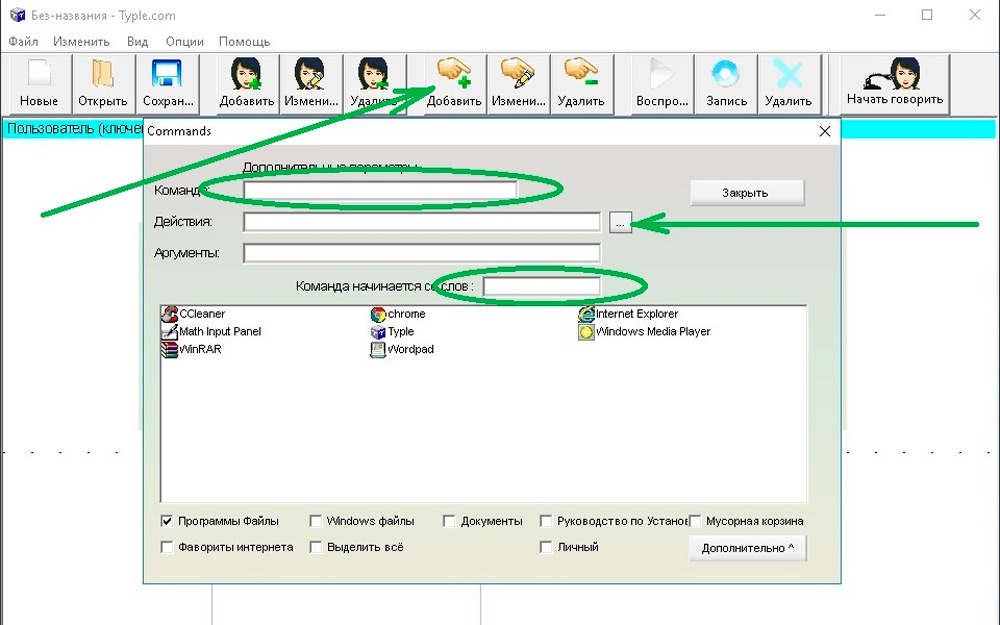
- Valitse datamuoto: tiedostot/apuohjelmat, Internet -sivut, jonkinlaiset sisäiset palvelut. Laita "valintamerkit" mihin tarvitset.
- Etsi sovellus, jonka haluat käynnistää äänelläsi. Olkoon se esimerkiksi Microsoft Word. Joten voit alkaa nopeasti muokata jonkinlaista tekstiä tai kirjoittaa artikkelia.
- Kirjoita samaan ikkunaan joukkueen toinen osa. Niin että kaiken kaikkiaan se osoittautui "avoimeksi sanaksi". Ensimmäinen sana aktivoityyppiin, toinen sisältää liitteenä olevan apuohjelman.
- Napsauta "Lisää".
- Voit liittää useita sovelluksia yhteen "avoimen" toimintoon. Joten hallitset niiden käynnistämistä koskettamatta hiiriä ja muita tietokoneelle asennettuja oheislaitteita.
- Muokkaa tarvittaessa lisäparametreja.
- Napsauta "Aloita puhu" ja kerro komentoon.
Ohjelma toimii venäjän kanssa. Mutta ei aina tunnusta sitä oikein. Sinun täytyy puhua äänekkäästi, selvästi mekaaninen ääni.
| Plussat | Miinat |
| Ei tarvitse tietää englantia | Tekstiä ei tunneta |
| Joukkueiden nopea luominen | Rajoitettu toiminnallisuus. Voit avata vain apuohjelmia ja sivuja Internetissä. |
| Ohjelma havaitsee joskus vieraita ääniä joukkueina. Tämän vuoksi PC: llä tapahtuu outoja asioita. | |
| Et voi työskennellä pelaajan kanssa |
Puhe
Nyt kuinka hallita tietokonetta äänellä SpeechKa -sovelluksen avulla.
- Ensimmäisessä käynnistyksessä ikkuna, jossa on luokka: PC tai Internet avataan.
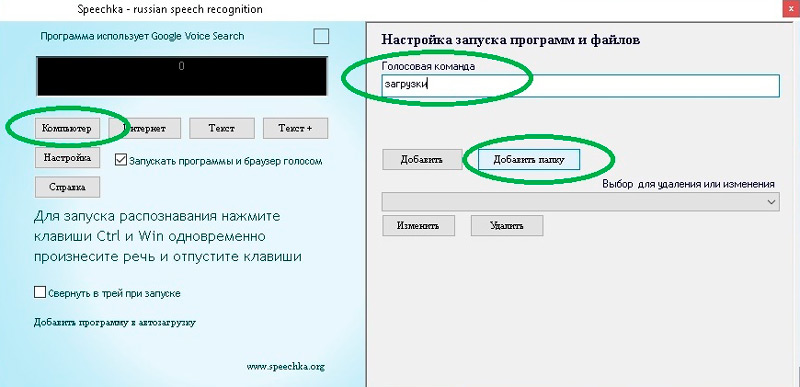
- On myös selitys siitä, mitä avainyhdistelmä on aktivoitava hyödyllisyydellä. Tätä voidaan muuttaa asetuksissa.
- Napsauta esimerkiksi "Internet". Ikkuna, jossa on useita pääsykenttiä, avataan: komennon tekstille ja URL -sivustolle. Voit kirjoittaa sanan "Yandex" ja tämän sivun osoitteen.
- Napsauta "Lisää".
- Nosta pääikkunasta ilmoitetut avaimet.
- Sano joukkue niin, että apuohjelma "muistaa" hänet.
| Plussat | Miinat |
| Sekä avaimien että äänenvoimakkuuden aktivointi | Rajoitettu toiminnallisuus |
| Aloittaessasi voit kalibroida mikrofonin |
Puhuja
Sovelluksen joukkueet on määritetty painetuilla sanoilla, ei saneluilla. Tekstin tunnistamisessa on sisäinen mekanismi.
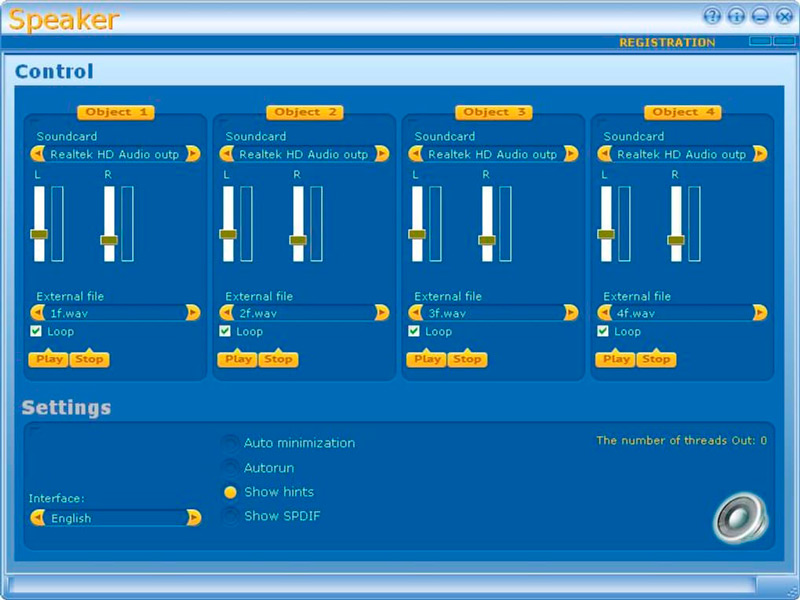
Päätoiminnot:
- Komentokuvien luominen.
- Näppäimistön asettelun muutos tietokoneella.
- Sovellusten ja tiedostojen avaaminen.
- Työn valmistuminen.
| Plussat | Miinat |
| Et voi tehdä äänitallennusta joukkueen kanssa. Apuohjelma tunnistaa kirjoitukset | Hallitseminen sinun on käytettävä näppäimistöä. Jos annettua painiketta käytetään muihin tarkoituksiin, se on hankalaa. |
| Tarvitset vakaan Internet -yhteyden |
Gorynych
Ohjelma tietokoneen äänen "Gorynych" - kotimaan tuote. Siksi on olemassa "natiivi" puheentunnistusmoduuli. Hän "mukautuu" käyttäjän timbreen ja intonaatioon.

Apuohjelman avulla voit työskennellä kokonaan järjestelmässä, etkä vain avata tiedostoja ja verkkosivuja.
| Plussat | Miinat |
| Venäjän ja englanninkielistä tuetaan | Sinun on luotava itsenäisesti komentoja jokaiselle prosessille. Kirjaimellisesti sinun on tallennettava sanakirja |
| Tekstin tunnistus, äänen pääsy mihin tahansa toimittajiin | |
| Laajennettu toiminnallisuus |
Laitis
Tämä ohjelma sisältää melko laajan luettelon kaikista monimutkaisuuksista, jotka ovat erityisiä makroja, jotka aktivoidaan tietyillä sanoilla ja ilmaisuilla. Hän pystyy korvaamaan näppäimistön kokonaan.

Esittelemme huomioohjeitasi tämän sovelluksen asettamiseksi oikealle ja mukavalle tietokoneen hallinnalle:
- Apuohjelman asentamisen ja aloittamisen jälkeen saat tarjouksen perustaa selaimellesi erityinen laajennus (mikä tahansa) hallintaprosessin perustaminen verkkosivustojen sivuilla.
- Sitten sinulle annetaan mahdollisuus rekisteröidä tilisi. Tämä ei ole pakollinen vaihe, mutta se antaa useita toimintoja käytettävissä: tilastot, saavutukset, luokitusjärjestelmä, asetusten synkronointi.
- Pääpaneelissa (välilehti "yhteisö") on suuri kokoelma äänikomentoja kolmella kielellä kehittäjältä. Suosittelemme, että lataaminen on ainakin suosituin. Napsauta tämän vieressä olevaa vastaavaa kuvaketta napsauttamalla. Heti sen jälkeen ohjelma alkaa vastata juuri ladattuihin joukkueisiin.
- Voit avata luettelon tietyn lohkon kaikista komentoista tekemällä toistuvan napsautuksen hiiren painikkeella.
- "Editor" -osiossa on mahdollisuus täydentää mitä tahansa kokoelmaa sen lauseilla. Siirry haluamaasi luokkaan ja napsauta plus.
- Avattussa paneelissa on välttämätöntä määrätä sana tai lauseke, samoin kuin asetettu toiminto.
| Plussat | Miinat | |
| Yksittäisen virityksen avulla ohjelma voi vastata, vitsailla ja jopa kertoa minulle kuinka paljon aikaa | Riippumaton päivitys ilman käyttäjän tietämystä | |
| Täysin vapaa | ||
| Yksinkertainen ja intuitiivinen rajapinta | ||
| Kyky asentaa lisäpaketteja eri apuohjelmiin | ||
| Valtava valikoima valmiita äänioikeuksia moniin tehtäviin | ||
| Äänitallennus, puheentunnistus, tekstin sanelu | ||
| Yhteisön tuki. | ||
Windowsin puheentunnistus
Rakennettu -englanniksi. Sen käyttöä varten sinulla on oltava sopiva kielipaketti. Venäläiset joukkueet eivät työskentele hänen kanssaan. Voit hallita tietokonetta hänen apullaan, sinun on puhuttava hänen kieltään.
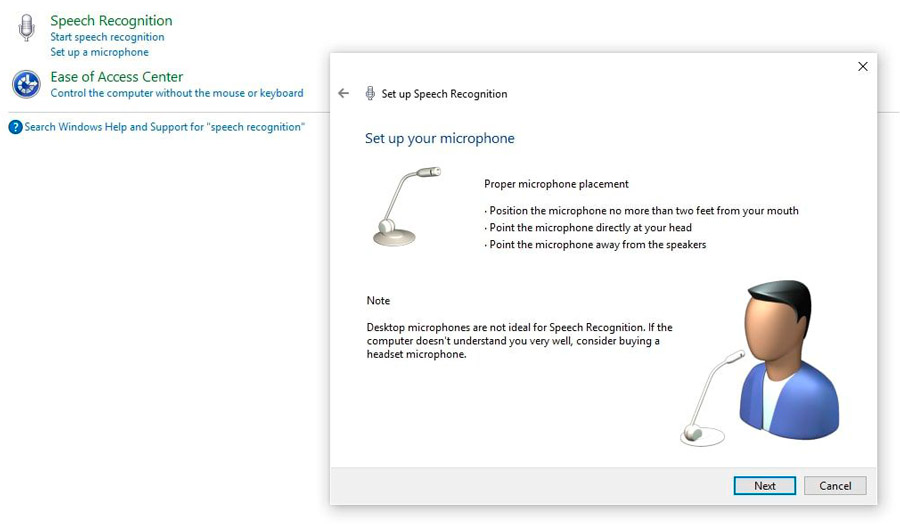
Pääset siihen Windows Asetukset -paneelissa avaamalla kielen "Kieli ja alueelliset standardit" (se on luokassa "kello, kieli, alue") ja asenna "englanti" kaikissa välilehdissä. Jos kaikki on oikein ja sinulla on tarvittava kielipaketti, Windows "muuttuu" englanniksi ja apuohjelma tulee saataville. On parempi olla kokeilematta tätä menetelmää, jos et tunne jonkun toisen kieltä.
Muut apuohjelmat
Tällaisten komentojen hallintaan on olemassa useita sovelluksia:
- Selainten laajennus. Helpottaa surffailua verkon kautta. Google Chrome on jo rakentanut samanlaisen toiminnon - äänen pääsyn hakulomakkeisiin. Tämä vaihtoehto on joillakin online -korteilla. Sen avulla voit löytää osoitteen nopeammin.
- Äänilähde.
- Tosipesu.
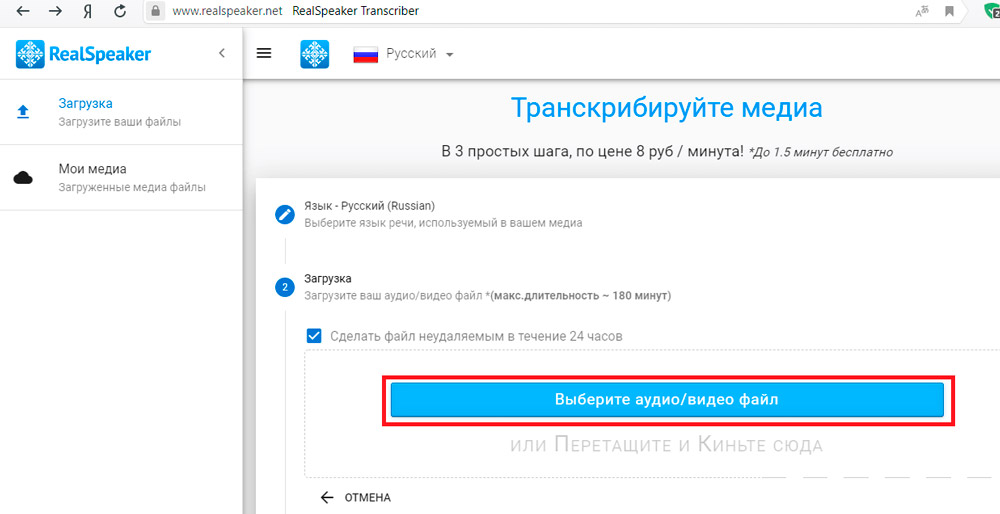
- Web -puhe.
Luettelo tekstien tunnistamista ja sanelun tallennusohjelmia
Äänen hallinta on tietysti hyvä. Mutta apuohjelmat voivat olla hyödyllisiä tekstin tunnistamisessa ja sanelun tulostamisessa. Kun laativat tilavuusraportteja, tutkintotodistuksia, on helpompi tallentaa heidän ajatuksensa, ilmaista ne mikrofoniksi tietokoneella. Tässä on muutama näistä apuohjelmista:
- Sanamuoto.
- Lohikäärme luonnollisesti puhuen.
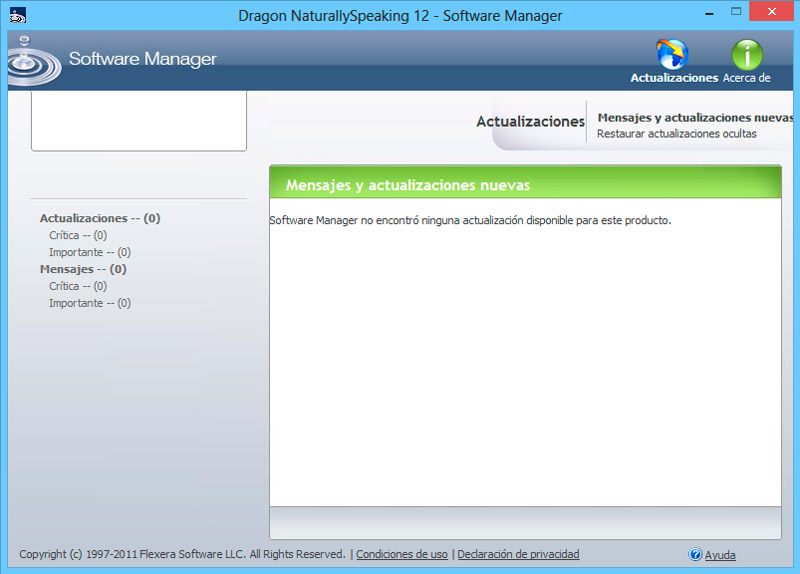
- Perpetuum -matkapuhelin.
Käyttöjärjestelmässä voit määrittää äänikomennot. Tätä varten vastaava ohjelma on asennettava tietokoneeseen. Hänen kanssaan voit työskennellä tietokoneella, makaa sohvalla tai hajota nojatuolissa. Kädet ovat ilmaisia. Jos mikrofoni on hyvä ja jopa vangitsee kaukaiset tai hiljaiset äänet, sinun ei tarvitse istua sen vieressä. Voit samanaikaisesti "puhua" tietokoneen kanssa ja kirjoittaa abstraktin muistikirjaan, piirtää, pitää jotain. Kyllä, ainakin ompele ja neuloa. On paljon helpompaa olla vuorovaikutuksessa PC -joukkueiden kanssa joukkueiden kanssa. Jotta voit aktivoida joitain tällaisia apuohjelmia, sinun on painettava näppäimistön painikkeita, mikä ei ole kovin kätevä.
Mutta on olemassa negatiivisia näkökohtia. Jos sanot vahingossa sanan joukkueen, sovellus täysin tarpeeton nyt avautuu tai tarkkailija menee paikkaan joillekin sivustolle. Mitä käyttää ja käyttää päätettäviä.

